WPF 自定义柱状图 BarChart-程序员宅基地
WPF 自定义柱状图
当前的Telerik控件、DevExpress控件在图表控件方面做得不错,但是有时项目中需要特定的样式,不是只通过修改图表的模板和样式就能实现的。
或者说,通过修改当前的第三方控件以达到项目中UI的界面效果,花费的时间远比重新自定义一个控件要长得多!
所以直接自定义柱状图吧~下面是柱状图的效果:
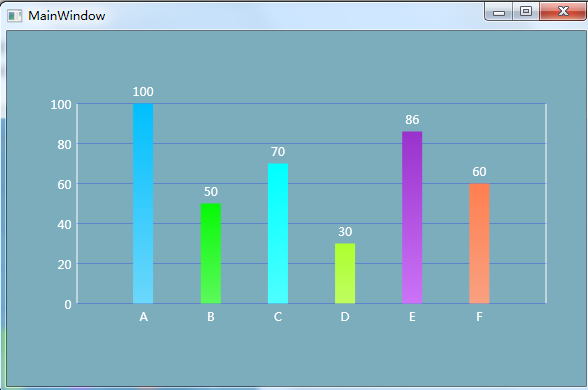
Git代码下载:https://github.com/Kybs0/BarChartControl
1、新建一个UserControl,在界面上添加一些简单的布局


<UserControl x:Class="WpfApplication11.BarChartControl" xmlns="http://schemas.microsoft.com/winfx/2006/xaml/presentation" xmlns:x="http://schemas.microsoft.com/winfx/2006/xaml" xmlns:mc="http://schemas.openxmlformats.org/markup-compatibility/2006" xmlns:d="http://schemas.microsoft.com/expression/blend/2008" mc:Ignorable="d" d:DesignHeight="100" d:DesignWidth="200" Loaded="BarChartControl_OnLoaded"> <Grid> <Grid.RowDefinitions> <RowDefinition Height="Auto"></RowDefinition> <RowDefinition Height="*"></RowDefinition> <RowDefinition Height="Auto"></RowDefinition> </Grid.RowDefinitions> <Grid.ColumnDefinitions> <ColumnDefinition Width="Auto"></ColumnDefinition> <ColumnDefinition Width="*"></ColumnDefinition> <ColumnDefinition Width="Auto"></ColumnDefinition> </Grid.ColumnDefinitions> <Grid x:Name="HeaderGrid" Grid.Row="0" Grid.Column="1" Height="20"> </Grid> <Grid x:Name="LeftGrid" Grid.Row="1" Grid.Column="0"> </Grid> <Border x:Name="MainBorder" Grid.Row="1" Grid.Column="1" BorderThickness="2,0,2,0" BorderBrush="Black"> </Border> <Grid x:Name="MainGridForRow1" Grid.Row="1" Grid.Column="1"> </Grid> <Grid x:Name="MainGridFrom0To1" Grid.Row="0" Grid.Column="1" Grid.RowSpan="2"> </Grid> <Grid x:Name="RightGrid" Grid.Row="1" Grid.Column="2"> </Grid> <Grid x:Name="BottomGrid" Grid.Row="2" Grid.Column="1"> </Grid> </Grid> </UserControl>
2、UserControl的后台界面
通过添加一些依赖属性,然后在后台生成界面。也可以把柱状替换成RadioButton,实现柱状图选择,添加选择事件的委托方法。


/// <summary> /// BarChartControl.xaml 的交互逻辑 /// </summary> public partial class BarChartControl : UserControl { public BarChartControl() { InitializeComponent(); } public Brush BorderBrush { get { return (Brush)GetValue(BorderBrushProperty); } set { SetValue(BorderBrushProperty, value); } } public static readonly DependencyProperty BorderBrushProperty = DependencyProperty.Register("BorderBrush", typeof(Brush), typeof(BarChartControl), new PropertyMetadata(Brushes.Black)); public Thickness BorderThickness { get { return (Thickness)GetValue(BorderThicknessProperty); } set { SetValue(BorderThicknessProperty, value); } } public static readonly DependencyProperty BorderThicknessProperty = DependencyProperty.Register("BorderThickness", typeof(Thickness), typeof(BarChartControl), new PropertyMetadata(new Thickness(1.0, 0.0, 1.0, 1.0))); public AxisYModel AxisY { get { return (AxisYModel)GetValue(AxisYProperty); } set { SetValue(AxisYProperty, value); } } public static readonly DependencyProperty AxisYProperty = DependencyProperty.Register("AxisY", typeof(AxisYModel), typeof(BarChartControl), new PropertyMetadata(new AxisYModel())); public AxisXModel AxisX { get { return (AxisXModel)GetValue(AxisXProperty); } set { SetValue(AxisXProperty, value); } } public static readonly DependencyProperty AxisXProperty = DependencyProperty.Register("AxisX", typeof(AxisXModel), typeof(BarChartControl), new PropertyMetadata(new AxisXModel())); public double HeaderHeight { get { return (double)GetValue(HeaderHeightProperty); } set { SetValue(HeaderHeightProperty, value); } } public static readonly DependencyProperty HeaderHeightProperty = DependencyProperty.Register("HeaderHeight", typeof(double), typeof(BarChartControl), new PropertyMetadata(10.0)); public string Header { get { return (string)GetValue(HeaderProperty); } set { SetValue(HeaderProperty, value); } } public static readonly DependencyProperty HeaderProperty = DependencyProperty.Register("Header", typeof(string), typeof(BarChartControl), new PropertyMetadata()); private void BarChartControl_OnLoaded(object sender, RoutedEventArgs e) { MainBorder.BorderBrush = BorderBrush; MainBorder.BorderThickness = BorderThickness; BottomGrid.Height = AxisX.Height; LeftGrid.Width = AxisY.Width; SetYTitlesContent(); SetXDatasContent(); } private void SetXDatasContent() { var axisXModel = AxisX; if (axisXModel.Datas.Count > 0) { int count = axisXModel.Datas.Count; for (int i = 0; i < count + 1; i++) { BottomGrid.ColumnDefinitions.Add(new ColumnDefinition()); MainGridFrom0To1.ColumnDefinitions.Add(new ColumnDefinition()); } int index = 0; foreach (var data in axisXModel.Datas) { //底部 var textblock = new TextBlock(); textblock.Text = data.Name; textblock.Foreground = axisXModel.ForeGround; textblock.VerticalAlignment = VerticalAlignment.Top; textblock.TextAlignment = TextAlignment.Center; textblock.HorizontalAlignment = HorizontalAlignment.Right; double textBlockWidth = data.LabelWidth; textblock.Width = data.LabelWidth; textblock.Margin = new Thickness(0, 5, -textBlockWidth / 2, 0); Grid.SetColumn(textblock, index); BottomGrid.Children.Add(textblock); //主内容 var stackPanel = new StackPanel(); stackPanel.Orientation = Orientation.Vertical; var tbl = new TextBlock(); tbl.Height = 15; tbl.Margin = new Thickness(0, 0, 0, 5); tbl.Text = data.Value.ToString(); tbl.Foreground = axisXModel.ForeGround; tbl.HorizontalAlignment = HorizontalAlignment.Center; stackPanel.Children.Add(tbl); var rectangle = new Rectangle(); rectangle.Width = data.BarWidth; double maxValue = AxisY.Titles.Max(i => i.Value); rectangle.Height = (data.Value / maxValue) * (this.ActualHeight - BottomGrid.Height - HeaderHeight); var linearBrush = new LinearGradientBrush() { StartPoint = new Point(1, 0), EndPoint = new Point(1, 1), GradientStops = new GradientStopCollection() { new GradientStop() { Color = data.FillBrush, Offset = 0 }, new GradientStop() { Color = data.FillEndBrush, Offset = 1 } } }; rectangle.Fill = linearBrush; rectangle.HorizontalAlignment = HorizontalAlignment.Center; stackPanel.Children.Add(rectangle); stackPanel.Margin = new Thickness(0, 0, -textBlockWidth / 2, 0); stackPanel.VerticalAlignment = VerticalAlignment.Bottom; stackPanel.HorizontalAlignment = HorizontalAlignment.Right; Grid.SetColumn(stackPanel, index); MainGridFrom0To1.Children.Add(stackPanel); index++; } } } private void SetYTitlesContent() { var axisYModel = AxisY; if (axisYModel.Titles.Count > 0) { int gridRows = axisYModel.Titles.Count - 1; for (int i = 0; i < gridRows; i++) { LeftGrid.RowDefinitions.Add(new RowDefinition()); MainGridForRow1.RowDefinitions.Add(new RowDefinition()); } int index = 0; foreach (var title in axisYModel.Titles) { var textblock = new TextBlock(); textblock.Text = title.Name; textblock.Foreground = axisYModel.ForeGround; textblock.HorizontalAlignment = HorizontalAlignment.Right; textblock.Height = title.LabelHeight; if (index < gridRows) { textblock.VerticalAlignment = VerticalAlignment.Bottom; textblock.Margin = new Thickness(0, 0, 5, -title.LabelHeight / 2);//因为设置在行底部还不够,必须往下移 Grid.SetRow(textblock, gridRows - index - 1); } else { textblock.VerticalAlignment = VerticalAlignment.Top; textblock.Margin = new Thickness(0, -title.LabelHeight / 2, 5, 0);//最后一个,设置在顶部 Grid.SetRow(textblock, 0); } LeftGrid.Children.Add(textblock); var border = new Border(); border.Height = title.LineHeight; border.BorderBrush = title.LineBrush; double thickness = Convert.ToDouble(title.LineHeight) / 2; border.BorderThickness = new Thickness(0, thickness, 0, thickness); if (index < gridRows) { border.VerticalAlignment = VerticalAlignment.Bottom; border.Margin = new Thickness(0, 0, 0, -thickness);//因为设置在行底部还不够,必须往下移 Grid.SetRow(border, gridRows - index - 1); } else { border.VerticalAlignment = VerticalAlignment.Top; border.Margin = new Thickness(0, -thickness, 0, 0);//最后一个,设置在顶部 Grid.SetRow(border, 0); } Grid.SetColumn(border, 0); Grid.SetColumnSpan(border, AxisX.Datas.Count + 1); MainGridForRow1.Children.Add(border); index++; } } } /// <summary> /// 设置分行 /// </summary> /// <param name="leftGrid"></param> /// <param name="count"></param> private void SetGridRowDefinitions(Grid leftGrid, int count) { for (int i = 0; i < count; i++) { leftGrid.RowDefinitions.Add(new RowDefinition()); } } } public class AxisXModel { private double _height = 20; /// <summary> /// 高度 /// </summary> public double Height { get { return _height; } set { _height = value; } } private Brush _foreGround = Brushes.Black; /// <summary> /// 字体颜色 /// </summary> public Brush ForeGround { get { return _foreGround; } set { _foreGround = value; } } List<AxisXDataModel> _datas = new List<AxisXDataModel>(); /// <summary> /// 数据 /// </summary> public List<AxisXDataModel> Datas { get { return _datas; } set { _datas = value; } } } public class AxisYModel { private double _width = 20; /// <summary> /// 宽度 /// </summary> public double Width { get { return _width; } set { _width = value; } } private Brush _foreGround = Brushes.Black; /// <summary> /// 字体颜色 /// </summary> public Brush ForeGround { get { return _foreGround; } set { _foreGround = value; } } List<AxisYDataModel> _titles = new List<AxisYDataModel>(); /// <summary> /// 左侧标题列表 /// </summary> public List<AxisYDataModel> Titles { get { return _titles; } set { _titles = value; } } } public class AxisXDataModel : DataModel { private double _labelWidth = 20; /// <summary> /// 底部标签-单个宽度 /// </summary> public double LabelWidth { get { return _labelWidth; } set { _labelWidth = value; } } private double _barWidth = 20; /// <summary> /// Bar宽度 /// </summary> public double BarWidth { get { return _barWidth; } set { _barWidth = value; } } private Color _fillBrush = Colors.Blue; /// <summary> /// Bar填充颜色 /// </summary> public Color FillBrush { get { return _fillBrush; } set { _fillBrush = value; } } private Color _fillEndBrush = Colors.Blue; public Color FillEndBrush { get { return _fillEndBrush; } set { _fillEndBrush = value; } } } public class AxisYDataModel : DataModel { private double _labelHeight = 15; /// <summary> /// 左侧标题栏-单个标题高度 /// </summary> public double LabelHeight { get { return _labelHeight; } set { _labelHeight = value; } } private double _lineHeight = 0.2; /// <summary> /// GridLine高度 /// </summary> public double LineHeight { get { return _lineHeight; } set { _lineHeight = value; } } private Brush _lineBrush = Brushes.Blue; /// <summary> /// Bar填充颜色 /// </summary> public Brush LineBrush { get { return _lineBrush; } set { _lineBrush = value; } } } public class DataModel { /// <summary> /// 显示名称 /// </summary> public string Name { get; set; } /// <summary> /// 值 /// </summary> public double Value { get; set; } }
3、主界面引用


<Window xmlns="http://schemas.microsoft.com/winfx/2006/xaml/presentation" xmlns:x="http://schemas.microsoft.com/winfx/2006/xaml" xmlns:wpfApplication11="clr-namespace:WpfApplication11" x:Class="WpfApplication11.MainWindow" Title="MainWindow" Height="350" Width="600" Background="#FF7CADBD"> <Grid> <wpfApplication11:BarChartControl BorderBrush="White" Width="500" Height="250" BorderThickness="2,0,2,0" HeaderHeight="20"> <wpfApplication11:BarChartControl.AxisY> <wpfApplication11:AxisYModel Width="30" ForeGround="White"> <wpfApplication11:AxisYModel.Titles> <wpfApplication11:AxisYDataModel Name="0" Value="0"></wpfApplication11:AxisYDataModel> <wpfApplication11:AxisYDataModel Name="20" Value="20"></wpfApplication11:AxisYDataModel> <wpfApplication11:AxisYDataModel Name="40" Value="40"></wpfApplication11:AxisYDataModel> <wpfApplication11:AxisYDataModel Name="60" Value="60"></wpfApplication11:AxisYDataModel> <wpfApplication11:AxisYDataModel Name="80" Value="80"></wpfApplication11:AxisYDataModel> <wpfApplication11:AxisYDataModel Name="100" Value="100"></wpfApplication11:AxisYDataModel> </wpfApplication11:AxisYModel.Titles> </wpfApplication11:AxisYModel> </wpfApplication11:BarChartControl.AxisY> <wpfApplication11:BarChartControl.AxisX> <wpfApplication11:AxisXModel Height="30" ForeGround="White"> <wpfApplication11:AxisXModel.Datas> <wpfApplication11:AxisXDataModel Name="A" Value="100" FillBrush="DeepSkyBlue" FillEndBrush="#FF6CD7FB"></wpfApplication11:AxisXDataModel> <wpfApplication11:AxisXDataModel Name="B" Value="50" FillBrush="#FF06F906" FillEndBrush="#FF5CF95C"></wpfApplication11:AxisXDataModel> <wpfApplication11:AxisXDataModel Name="C" Value="70" FillBrush="Cyan" FillEndBrush="#FF4DFFFF"></wpfApplication11:AxisXDataModel> <wpfApplication11:AxisXDataModel Name="D" Value="30" FillBrush="GreenYellow" FillEndBrush="#FFBFFD60"></wpfApplication11:AxisXDataModel> <wpfApplication11:AxisXDataModel Name="E" Value="86" FillBrush="DarkOrchid" FillEndBrush="#FFCC73F7"></wpfApplication11:AxisXDataModel> <wpfApplication11:AxisXDataModel Name="F" Value="60" FillBrush="Coral" FillEndBrush="#FFF9A181"></wpfApplication11:AxisXDataModel> </wpfApplication11:AxisXModel.Datas> </wpfApplication11:AxisXModel> </wpfApplication11:BarChartControl.AxisX> </wpfApplication11:BarChartControl> </Grid> </Window>
以上是通过Grid均分布局来完成的。
之前也尝试过用Canvas来布局,相对来说,在小范围试用还是可以的,定义成控件还是不好,有点局限,比如宽度、高度等,有点死。
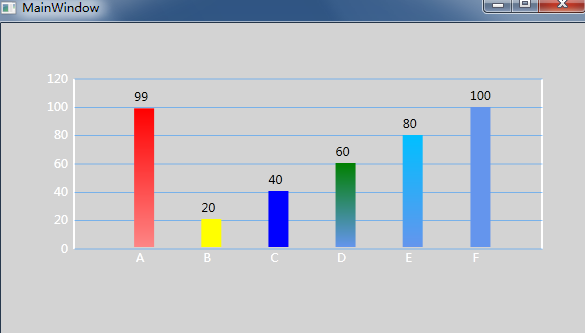
GitHub下载地址:https://github.com/Kybs0/WpfApplication9
1、UserControl界面


<UserControl x:Class="WpfApplication9.BarChartControl" xmlns="http://schemas.microsoft.com/winfx/2006/xaml/presentation" xmlns:x="http://schemas.microsoft.com/winfx/2006/xaml" xmlns:mc="http://schemas.openxmlformats.org/markup-compatibility/2006" xmlns:d="http://schemas.microsoft.com/expression/blend/2008" mc:Ignorable="d" Height="200" Width="400" d:DesignHeight="200" d:DesignWidth="600" Loaded="BarChartControl_OnLoaded"> <Grid> <Grid.RowDefinitions> <RowDefinition Height="*"></RowDefinition> <RowDefinition Height="Auto"></RowDefinition> </Grid.RowDefinitions> <Grid.ColumnDefinitions> <ColumnDefinition Width="Auto"></ColumnDefinition> <ColumnDefinition Width="*"></ColumnDefinition> <ColumnDefinition Width="Auto"></ColumnDefinition> </Grid.ColumnDefinitions> <Canvas x:Name="LeftCanvas" Grid.Row="0" Grid.Column="0" Width="30"> </Canvas> <Border x:Name="MainBorder" Grid.Row="0" Grid.Column="1" BorderThickness="2,0,2,2" BorderBrush="Black" Padding="2,0,1,0"> <Canvas x:Name="MainCanvas"> </Canvas> </Border> <Canvas x:Name="RightCanvas" Grid.Row="0" Grid.Column="2"> </Canvas> <Canvas x:Name="BottomCanvas" Grid.Row="1" Grid.Column="1" Height="30"> </Canvas> </Grid> </UserControl>
2、UserControl后台


public partial class BarChartControl : UserControl { public BarChartControl() { InitializeComponent(); } public Brush BorderBrush { get { return (Brush) GetValue(BorderBrushProperty); } set { SetValue(BorderBrushProperty, value); } } public static readonly DependencyProperty BorderBrushProperty = DependencyProperty.Register("BorderBrush", typeof (Brush), typeof (BarChartControl), new PropertyMetadata(Brushes.Black)); public Thickness BorderThickness { get { return (Thickness) GetValue(BorderThicknessProperty); } set { SetValue(BorderThicknessProperty, value); } } public static readonly DependencyProperty BorderThicknessProperty = DependencyProperty.Register("BorderThickness", typeof (Thickness), typeof (BarChartControl), new PropertyMetadata(new Thickness(1.0, 0.0, 1.0, 1.0))); public AxisYModel AxisY { get { return (AxisYModel) GetValue(AxisYProperty); } set { SetValue(AxisYProperty, value); } } public static readonly DependencyProperty AxisYProperty = DependencyProperty.Register("AxisY", typeof (AxisYModel), typeof (BarChartControl), new PropertyMetadata(new AxisYModel())); public AxisXModel AxisX { get { return (AxisXModel) GetValue(AxisXProperty); } set { SetValue(AxisXProperty, value); } } public static readonly DependencyProperty AxisXProperty = DependencyProperty.Register("AxisX", typeof (AxisXModel), typeof (BarChartControl), new PropertyMetadata(new AxisXModel())); private void BarChartControl_OnLoaded(object sender, RoutedEventArgs e) { MainBorder.BorderBrush = BorderBrush; MainBorder.BorderThickness = BorderThickness; SetYTitlesContent(); SetXDatasContent(); } private void SetXDatasContent() { var axisXModel = AxisX; if (axisXModel.Datas.Count > 0) { BottomCanvas.Height = axisXModel.Height; double width = MainBorder.ActualWidth; int count = axisXModel.Datas.Count; int index = 1; foreach (var data in axisXModel.Datas) { var textblock = new TextBlock(); textblock.Text = data.Name; textblock.Foreground = axisXModel.ForeGround; textblock.TextAlignment = TextAlignment.Center; //textblock.VerticalAlignment = VerticalAlignment.Top; //textblock.Height = axisXModel.Height; double textBlockWidth = axisXModel.LabelWidth; textblock.Width = textBlockWidth; //textblock.Padding = new Thickness(0, 0, 5, 0); double leftLength = width*Convert.ToDouble(index)/(count + 1) - textBlockWidth/2; Canvas.SetLeft(textblock, leftLength); BottomCanvas.Children.Add(textblock); var stackPanel = new StackPanel(); stackPanel.Orientation = Orientation.Vertical; var tbl = new TextBlock(); tbl.Height = 15; tbl.Margin = new Thickness(0, 0, 0, 5); tbl.Text = data.Value.ToString(); stackPanel.Children.Add(tbl); var rectangle = new Rectangle(); rectangle.Width = data.BarWidth; double maxValue = AxisY.Titles.Max(i => i.Value); rectangle.Height = (data.Value/maxValue)*MainCanvas.ActualHeight; var linearBrush = new LinearGradientBrush() { StartPoint = new Point(1, 0), EndPoint = new Point(1, 1), GradientStops = new GradientStopCollection() { new GradientStop() { Color = data.FillBrush, Offset = 0 }, new GradientStop() { Color = data.FillEndBrush, Offset = 1 } } }; rectangle.Fill = linearBrush; stackPanel.Children.Add(rectangle); double leftBarLength = width*Convert.ToDouble(index)/(count + 1) - data.BarWidth/2; Canvas.SetLeft(stackPanel, leftBarLength); Canvas.SetTop(stackPanel, MainCanvas.ActualHeight - (rectangle.Height + 20)); MainCanvas.Children.Add(stackPanel); index++; } } } private void SetYTitlesContent() { var axisYModel = AxisY; if (axisYModel.Titles.Count > 0) { LeftCanvas.Width = axisYModel.Width; double height = MainBorder.ActualHeight; int index = 0; int count = axisYModel.Titles.Count; foreach (var title in axisYModel.Titles) { var textblock = new TextBlock(); textblock.Text = title.Name; textblock.Foreground = axisYModel.ForeGround; textblock.TextAlignment = TextAlignment.Right; textblock.Width = axisYModel.Width; double textBlockHeight = 18; textblock.Height = textBlockHeight; textblock.Padding = new Thickness(0, 0, 5, 0); double topLength = height - height*Convert.ToDouble(index)/(count - 1) - textBlockHeight/2; Canvas.SetTop(textblock, topLength); LeftCanvas.Children.Add(textblock); var path = new Path(); path.Stroke = Brushes.DodgerBlue; path.StrokeThickness = 0.5; var startPoint = new Point(0, height - height*Convert.ToDouble(index)/(count - 1)); var endPoint = new Point(MainCanvas.ActualWidth, height - height*Convert.ToDouble(index)/(count - 1)); path.Data = new PathGeometry() { Figures = new PathFigureCollection() { new PathFigure() { IsClosed = true, StartPoint = startPoint, Segments = new PathSegmentCollection() { new LineSegment() {Point = endPoint} } } } }; MainCanvas.Children.Add(path); index++; } } } } public class AxisXModel { public double Height { get; set; } private double _lableWidth = 50; public double LabelWidth { get { return _lableWidth; } set { _lableWidth = value; } } public Brush ForeGround { get; set; } private List<DataModel> _titles = new List<DataModel>(); public List<DataModel> Datas { get { return _titles; } set { _titles = value; } } } public class AxisYModel { public double Width { get; set; } public Brush ForeGround { get; set; } private List<DataModel> _titles = new List<DataModel>(); public List<DataModel> Titles { get { return _titles; } set { _titles = value; } } } public class DataModel { public string Name { get; set; } public double Value { get; set; } private double _barWidth = 20; public double BarWidth { get { return _barWidth; } set { _barWidth = value; } } public Color FillBrush { get; set; } public Color FillEndBrush { get; set; } }
3、引用


<Window x:Class="WpfApplication9.MainWindow" xmlns="http://schemas.microsoft.com/winfx/2006/xaml/presentation" xmlns:x="http://schemas.microsoft.com/winfx/2006/xaml" xmlns:wpfApplication9="clr-namespace:WpfApplication9" Title="MainWindow" Height="350" Width="600" Background="LightGray"> <Grid> <wpfApplication9:BarChartControl BorderBrush="White" Width="500" BorderThickness="2,0,2,0"> <wpfApplication9:BarChartControl.AxisY> <wpfApplication9:AxisYModel Width="30" ForeGround="White"> <wpfApplication9:AxisYModel.Titles> <wpfApplication9:DataModel Name="0" Value="0"></wpfApplication9:DataModel> <wpfApplication9:DataModel Name="20" Value="20"></wpfApplication9:DataModel> <wpfApplication9:DataModel Name="40" Value="40"></wpfApplication9:DataModel> <wpfApplication9:DataModel Name="60" Value="60"></wpfApplication9:DataModel> <wpfApplication9:DataModel Name="80" Value="80"></wpfApplication9:DataModel> <wpfApplication9:DataModel Name="100" Value="100"></wpfApplication9:DataModel> <wpfApplication9:DataModel Name="120" Value="120"> </wpfApplication9:DataModel> </wpfApplication9:AxisYModel.Titles> </wpfApplication9:AxisYModel> </wpfApplication9:BarChartControl.AxisY> <wpfApplication9:BarChartControl.AxisX> <wpfApplication9:AxisXModel Height="30" ForeGround="White"> <wpfApplication9:AxisXModel.Datas> <wpfApplication9:DataModel Name="A" Value="99" FillBrush="Red" FillEndBrush="#FFFD8585"></wpfApplication9:DataModel> <wpfApplication9:DataModel Name="B" Value="20" FillBrush="Yellow" FillEndBrush="Yellow"></wpfApplication9:DataModel> <wpfApplication9:DataModel Name="C" Value="40" FillBrush="Blue" FillEndBrush="Blue"></wpfApplication9:DataModel> <wpfApplication9:DataModel Name="D" Value="60" FillBrush="Green" FillEndBrush="CornflowerBlue"></wpfApplication9:DataModel> <wpfApplication9:DataModel Name="E" Value="80" FillBrush="DeepSkyBlue" FillEndBrush="CornflowerBlue"></wpfApplication9:DataModel> <wpfApplication9:DataModel Name="F" Value="100" FillBrush="CornflowerBlue" FillEndBrush="CornflowerBlue"></wpfApplication9:DataModel> </wpfApplication9:AxisXModel.Datas> </wpfApplication9:AxisXModel> </wpfApplication9:BarChartControl.AxisX> </wpfApplication9:BarChartControl> </Grid> </Window>
智能推荐
c# 调用c++ lib静态库_c#调用lib-程序员宅基地
文章浏览阅读2w次,点赞7次,收藏51次。四个步骤1.创建C++ Win32项目动态库dll 2.在Win32项目动态库中添加 外部依赖项 lib头文件和lib库3.导出C接口4.c#调用c++动态库开始你的表演...①创建一个空白的解决方案,在解决方案中添加 Visual C++ , Win32 项目空白解决方案的创建:添加Visual C++ , Win32 项目这......_c#调用lib
deepin/ubuntu安装苹方字体-程序员宅基地
文章浏览阅读4.6k次。苹方字体是苹果系统上的黑体,挺好看的。注重颜值的网站都会使用,例如知乎:font-family: -apple-system, BlinkMacSystemFont, Helvetica Neue, PingFang SC, Microsoft YaHei, Source Han Sans SC, Noto Sans CJK SC, W..._ubuntu pingfang
html表单常见操作汇总_html表单的处理程序有那些-程序员宅基地
文章浏览阅读159次。表单表单概述表单标签表单域按钮控件demo表单标签表单标签基本语法结构<form action="处理数据程序的url地址“ method=”get|post“ name="表单名称”></form><!--action,当提交表单时,向何处发送表单中的数据,地址可以是相对地址也可以是绝对地址--><!--method将表单中的数据传送给服务器处理,get方式直接显示在url地址中,数据可以被缓存,且长度有限制;而post方式数据隐藏传输,_html表单的处理程序有那些
PHP设置谷歌验证器(Google Authenticator)实现操作二步验证_php otp 验证器-程序员宅基地
文章浏览阅读1.2k次。使用说明:开启Google的登陆二步验证(即Google Authenticator服务)后用户登陆时需要输入额外由手机客户端生成的一次性密码。实现Google Authenticator功能需要服务器端和客户端的支持。服务器端负责密钥的生成、验证一次性密码是否正确。客户端记录密钥后生成一次性密码。下载谷歌验证类库文件放到项目合适位置(我这边放在项目Vender下面)https://github.com/PHPGangsta/GoogleAuthenticatorPHP代码示例://引入谷_php otp 验证器
【Python】matplotlib.plot画图横坐标混乱及间隔处理_matplotlib更改横轴间距-程序员宅基地
文章浏览阅读4.3k次,点赞5次,收藏11次。matplotlib.plot画图横坐标混乱及间隔处理_matplotlib更改横轴间距
docker — 容器存储_docker 保存容器-程序员宅基地
文章浏览阅读2.2k次。①Storage driver 处理各镜像层及容器层的处理细节,实现了多层数据的堆叠,为用户 提供了多层数据合并后的统一视图②所有 Storage driver 都使用可堆叠图像层和写时复制(CoW)策略③docker info 命令可查看当系统上的 storage driver主要用于测试目的,不建议用于生成环境。_docker 保存容器
随便推点
网络拓扑结构_网络拓扑csdn-程序员宅基地
文章浏览阅读834次,点赞27次,收藏13次。网络拓扑结构是指计算机网络中各组件(如计算机、服务器、打印机、路由器、交换机等设备)及其连接线路在物理布局或逻辑构型上的排列形式。这种布局不仅描述了设备间的实际物理连接方式,也决定了数据在网络中流动的路径和方式。不同的网络拓扑结构影响着网络的性能、可靠性、可扩展性及管理维护的难易程度。_网络拓扑csdn
JS重写Date函数,兼容IOS系统_date.prototype 将所有 ios-程序员宅基地
文章浏览阅读1.8k次,点赞5次,收藏8次。IOS系统Date的坑要创建一个指定时间的new Date对象时,通常的做法是:new Date("2020-09-21 11:11:00")这行代码在 PC 端和安卓端都是正常的,而在 iOS 端则会提示 Invalid Date 无效日期。在IOS年月日中间的横岗许换成斜杠,也就是new Date("2020/09/21 11:11:00")通常为了兼容IOS的这个坑,需要做一些额外的特殊处理,笔者在开发的时候经常会忘了兼容IOS系统。所以就想试着重写Date函数,一劳永逸,避免每次ne_date.prototype 将所有 ios
如何将EXCEL表导入plsql数据库中-程序员宅基地
文章浏览阅读5.3k次。方法一:用PLSQL Developer工具。 1 在PLSQL Developer的sql window里输入select * from test for update; 2 按F8执行 3 打开锁, 再按一下加号. 鼠标点到第一列的列头,使全列成选中状态,然后粘贴,最后commit提交即可。(前提..._excel导入pl/sql
Git常用命令速查手册-程序员宅基地
文章浏览阅读83次。Git常用命令速查手册1、初始化仓库git init2、将文件添加到仓库git add 文件名 # 将工作区的某个文件添加到暂存区 git add -u # 添加所有被tracked文件中被修改或删除的文件信息到暂存区,不处理untracked的文件git add -A # 添加所有被tracked文件中被修改或删除的文件信息到暂存区,包括untracked的文件...
分享119个ASP.NET源码总有一个是你想要的_千博二手车源码v2023 build 1120-程序员宅基地
文章浏览阅读202次。分享119个ASP.NET源码总有一个是你想要的_千博二手车源码v2023 build 1120
【C++缺省函数】 空类默认产生的6个类成员函数_空类默认产生哪些类成员函数-程序员宅基地
文章浏览阅读1.8k次。版权声明:转载请注明出处 http://blog.csdn.net/irean_lau。目录(?)[+]1、缺省构造函数。2、缺省拷贝构造函数。3、 缺省析构函数。4、缺省赋值运算符。5、缺省取址运算符。6、 缺省取址运算符 const。[cpp] view plain copy_空类默认产生哪些类成员函数